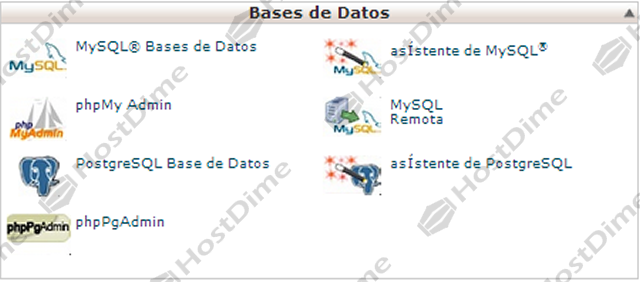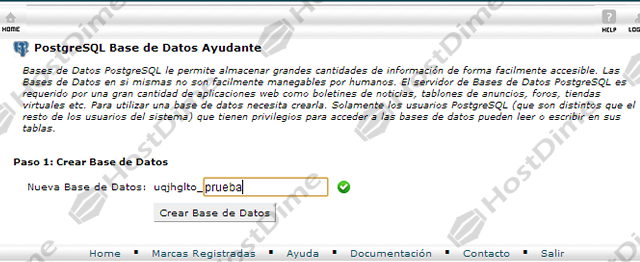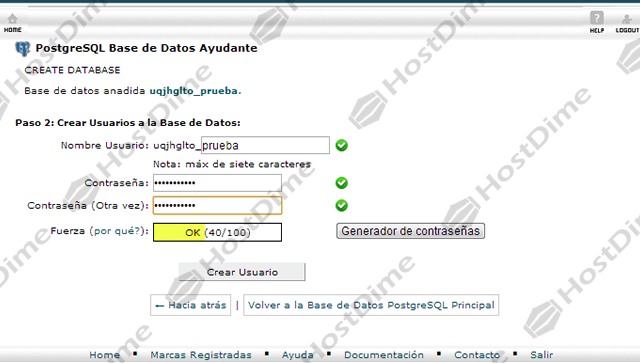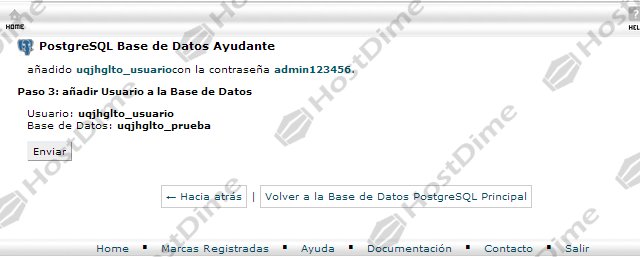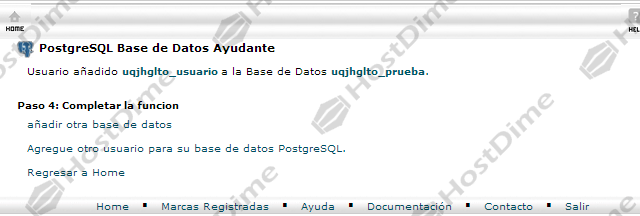cPanel puede guiarle, paso a paso, por el proceso de configurar una base de datos PostgreSQL, junto con las cuentas y privilegios necesarios.
Para la versión 11.36 de cPanel
(Inicio >> Bases de datos >> Asistente de PostgreSQL)
Para configurar una base de datos con el Asistente de la base de datos de PostgreSQL:
1.En el campo Nueva Base de Datos, escriba el nombre para la base de datos.
2.Pulse Crear Base de Datos.
3.En el campo Nombre usuario (Nombre de usuario), escriba el nombre del usuario que tiene permiso de administrar la base de datos.
4.En el campo Contraseña, escriba la contraseña del usuario.
- Para recibir ayuda para generar una contraseña fuerte, pulse el botón Generador de contraseñas.
5.Escriba nuevamente la contraseña en el campo Contraseña (Otra vez).
6.Pulse Crear usuario.
7.En la nueva pantalla, revise los nombres de Usuario y Contraseña y pulse Enviar.
En la próxima pantalla, cPanel le mostrará un mensaje que indica que la base de datos y la cuenta de usuario se configuraron correctamente. De aquí, puede seleccionar una de tres opciones:
Añadir otra base de datos — Regresa nuevamente al comienzo del Asistente PostgreSQL.
Agregue otro usuario para su base de datos PostgreSQL — Abre la página Base de datos de PostgreSQL, donde puede crear cuentas de usuario adicionales y asignarlas a una base de datos.
Regresar a Home — Abre la pantalla inicial de cPanel.
¡Ojo!: Cuando añade un usuario y una base de datos con el Asistente de PostgreSQL, el usuario obtiene acceso a la base de datos inmediatamente. No hay necesidad de usar la característica Añadir nuevo usuario a la base de datos.